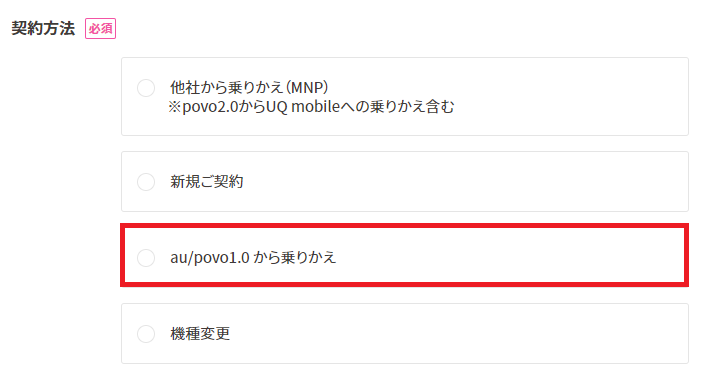auからUQモバイルに乗り換えるときの手順、デメリット・メリット・注意点などポイントまとめ。
「月々のスマホ料金が高い」「できれば安くしたいけど、通信の質やサポートは落としたくない」そんな悩みを抱えるauユーザーにとって、有力な選択肢となるのがUQモバイルです。
UQモバイルは、auと同じKDDIが提供するサブブランドであり、通信エリアや回線品質はそのまま。しかも月額2,000円台から使える格安プランや、お得な家族セット割・自宅セット割も充実しており、コストを抑えつつ安心して使えるのが魅力です。
とはいえ、「乗り換え手続きって面倒じゃない?」「本当に後悔しない?」と不安に思っている方も多いはず。
本記事では、auからUQモバイルへ乗り換える手順を6ステップで徹底解説します。さらに、乗り換えで後悔しやすいポイントや注意点、メリット・おすすめのタイミング、最新キャンペーン情報まで網羅的に紹介します。
この記事で分かること
- auからUQモバイルに乗り換える【6つの手順】
- 乗り換え前に知っておくべき【デメリットと注意点】
- 他社よりもUQが選ばれる【5つのメリット】
- いま使える【最新キャンペーン】まとめ
- 「後悔しない乗り換え」のためのベストタイミングとFAQ
これからUQモバイルに切り替えようとしている方にとって、迷わず・損せず・スムーズに乗り換えるための完全ガイドです。ぜひ最後までご覧ください。
auからUQモバイルに乗り換えで、申し込みから開通までの手順を簡単に解説

SIMカードで乗り換える場合(手持ち端末を使う)
UQモバイルでSIMカードのみを契約し、手持ちのスマホを使う場合の流れです。
手順概要
- 利用端末がUQモバイル対応か確認(SIMロック解除済が望ましい)
- オンラインショップでSIMのみ契約を選び、必要情報を入力
- 数日後、SIMカードが届く
- 9:00~21:15にWEBで回線切替を実施
- SIMを挿入し、通信が可能か確認(iPhoneは再起動・AndroidはAPN設定が必要な場合あり)
- 発信テスト、データ通信できることを確認して利用開始
eSIMで乗り換える場合(eSIM対応スマホを使う)
eSIM対応端末なら、SIMカード不要で乗り換え可能です。
手順概要
- eSIM対応端末であることを確認
- オンラインでeSIMを選択して申し込み
- 審査通過後、メールで設定案内が届く
- 専用アプリなどからeSIMプロファイルをダウンロード
- 9:00~21:15にWEBで回線切替を行い、開通確認
- 発信テスト、データ通信できることを確認して利用開始
端末セットで乗り換える場合(UQモバイルのスマホを購入)
UQモバイルでスマホ端末とSIMをセット購入する場合の流れです。
手順概要
- オンラインショップで端末を選択し、契約方法【auからの乗りかえ】を選択
- 料金プラン、端末代金の支払い方法、SIM種別(SIMカード or eSIM)などを選択
- 本人確認書類・支払い情報を入力して申し込み完了
- 端末とSIM(またはeSIM情報)が届く
- WEBで回線切替を実施し、端末の初期設定後に利用開始
auからUQモバイルに乗り換える手順を解説

【手順①】au IDでログインできるか確認
UQモバイル公式オンラインショップで「au・povoからの乗りかえ(番号移行)」を選ぶと、申し込み途中でau IDへのログインが求められます。
普段使っているau IDが、現在のauの携帯電話番号と連携しているかを事前に確認し、ログインできる状態にしておきましょう。
【手順②】利用するスマホがUQモバイルに対応しているか確認
SIMカードまたはeSIMのみ契約する場合、現在使っているのスマホがUQモバイルで使えるかを事前に確認しましょう。
UQモバイル公式の「動作確認端末一覧」ページにアクセスし、以下をチェックしてください。
- 利用したい端末が動作確認されていること
- 「◯:ご利用いただけます」と表示されていること
- auで購入したスマホは基本的にUQモバイルでそのまま使えます
- SIMフリー端末や他キャリアのスマホを使う場合、対応バンド(特にLTE Band 18/26)に注意
- 「△」と表示されている場合、通信エリアや機能に制限が出る可能性があるため非推奨
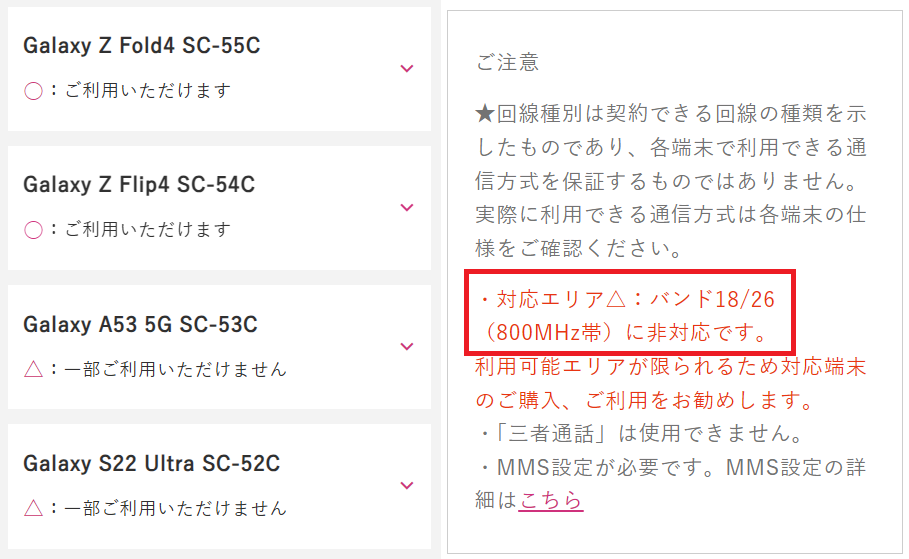
【手順③】auスマホをUQモバイルでも使うなら、My auでスマホのSIMロック解除する

auで購入したAndroidスマホやiPhoneをUQモバイルで使う場合、SIMロック解除が必要なケースがあります。
auから2021年10月1日以降に新たに発売されるスマホは、SIMロックなしのSIMフリー状態で販売されているため、SIMロック解除手続きは不要です。(iPhone 13シリーズもSIMロックなし)
2021年9月30日までに発売されたスマホはSIMロックあり状態で販売されているため、UQモバイル契約前にMy auでSIMロック解除手続きを実施しましょう。
補足
- 2017年8月1日以降に発売されたauスマホは、UQモバイルであればSIMロック解除せずに使える仕様です
- ただし、今後ワイモバイル・ahamo・楽天モバイルなど他社への乗り換える場合や、他社SIMとデュアルSIMで併用したい場合には、SIMロック解除が必須です
- そのため、将来的な選択肢を広げるためにも、au契約中にSIMロック解除を済ませておくのが安心です
【手順④】契約に必要なものを用意する(MNP予約番号は不要)
UQモバイルの申し込みにあたって、以下のものをあらかじめ準備しておきましょう。
必要なもの
- 本人確認書類(運転免許証、マイナンバーカードなど)
- 契約者本人名義のクレジットカード、口座口座情報
- メールアドレス・電話番号(連絡用)
MNP予約番号は不要です
auからUQモバイルへ乗り換える場合、MNP予約番号を自分で取得する必要はありません。
UQモバイルオンラインショップで「au/povo1.0から乗りかえ」を選択すると、手続きの中で自動的に番号移行(MNP)が完了する仕組みになっているためです。
オンライン申込の中でMNP番号は自動的に処理されるため、事前取得の手間は不要です
利用できる本人確認書類の一例
- 運転免許証(公安委員会発行のもの※国際免許証を除く)
- 運転経歴証明書
- マイナンバーカード(個人番号カード)
- 身体障がい者手帳
- 療育手帳
- 精神障がい者保健福祉手帳
【手順⑤】UQモバイルのSIMやスマホを「au/povo1.0から乗りかえ」で契約する
UQモバイル公式オンラインショップからSIMカードやスマホセットを申し込んでください。
申し込み及び本人確認終了後、本人確認書類に記載された住所宛に最短翌日でSIMやスマホが発送されます。
申し込み手順のポイント
- 契約方法の選択画面で【au/povo1.0から乗りかえ】を選択
- au IDでログインし、料金プランなどを選択
- 本人確認書類をアップロードし、内容を入力して申し込み完了
- 本人確認が完了すると、記載された住所宛にSIMカードやスマホが最短翌日で発送されます
申込画面で「ご注文内容確認用パスワード」を入力しますが、このパスワードはMNP転入時の回線切替手続きのときに入力を求められるので、しっかりメモをしておきましょう
UQモバイルの開通手順を解説

【手順①】WEBサイトで回線切替手続きを行う
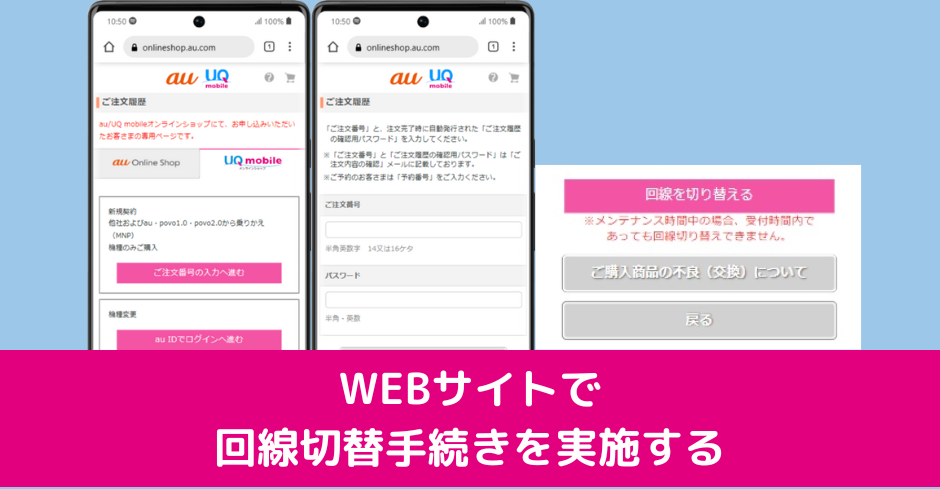
SIMカードや端末が届いたら、UQモバイル回線を有効化(開通)するための回線切替手続きを行いましょう。この手続きはWEB上で簡単に完了できます。
回線切り替えに必要なもの
| 必要な情報 | 内容 |
|---|---|
| 切り替え予定の携帯電話番号 | 現在使っている電話番号 |
| ご注文番号 | 「ご注文内容の確認」メールに記載 |
| ご注文履歴確認用パスワード | 「ご注文内容の確認」メールに記載 |
手順
- 注文履歴表示ログイン分岐にアクセス
- 「au ID」もしくは「ご注文番号」と「ご注文履歴の確認用パスワード」を入力してログイン
- 注文履歴確認画面の「回線を切り替える」ボタンを押す
- UQモバイルが開通。auとの契約が自動で解約される
- UQモバイル公式では「回線切替完了まで最大30分ほどかかる」と記載されていますが、実際には数分で完了するケースがほとんどです
【手順②】SIMカード/eSIMの設定を行う
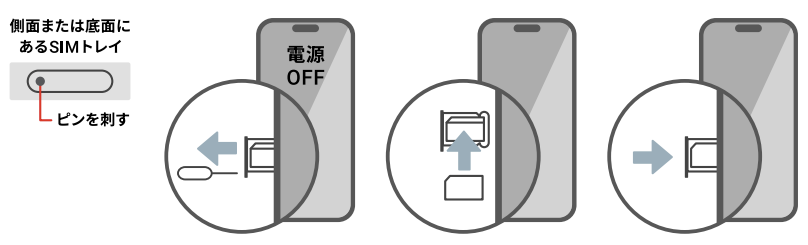
回線切替が完了したら、実際にスマホにSIMカードを挿入またはeSIMを設定して、UQモバイルの通信を使えるようにします。契約タイプによって設定手順が異なるため、自分に該当するパターンを確認してください。
SIMカードの場合
端末にUQモバイルのSIMカードを入れてください。(ほとんどの端末のSIMサイズはnanoSIMです)
eSIMの場合
- 回線切替が完了した後に設定可能となります
- 「My UQ mobile」アプリまたはQRコード読み取りでプロファイルをダウンロード
- ダウンロード時は Wi-FiをONにした状態で行うとスムーズ です
- 設定完了後、端末を再起動して通信状況を確認しましょう
一部のAndroid端末ではAPN設定が必要になることがあります。通信できない場合は「モバイルネットワーク」→「APN設定」から手動で入力してください
【手順③】SIMのみ契約時は「APN設定」を行う
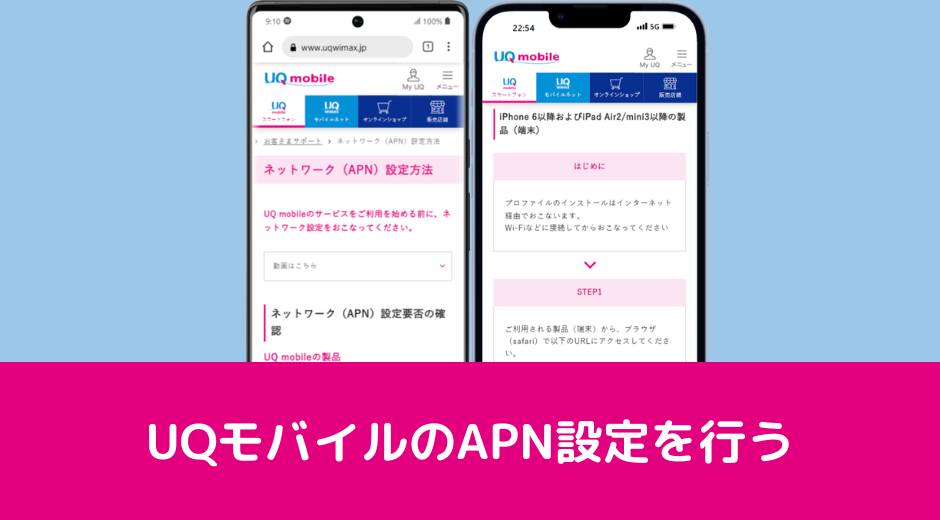
UQモバイルでSIMカードまたはeSIMのみを契約した場合、一部の端末ではAPN(アクセスポイント)設定が必要です。
APNとは、スマホがUQモバイルのネットワークに接続するための「接続情報」のことです。IDとパスワードのような役割を持ちます。
iPhoneの場合
- 多くのiPhoneは、SIMカードを入れると/eSIMを設定すると、APN設定が自動で完了します
- 接続できない場合は、UQモバイル公式のAPN構成プロファイルをインストールしてください
- インストールにはWi-Fi接続が必要です
Androidの場合
一部のAndroid端末では、APNを手動で入力する必要があります。
- 設定先:[設定]→[ネットワークとインターネット]→[モバイルネットワーク]→[APN]
- 必要項目:APN名、ユーザー名、パスワードなど
【手順④】発信テストを行い、通信できることを確認して利用開始
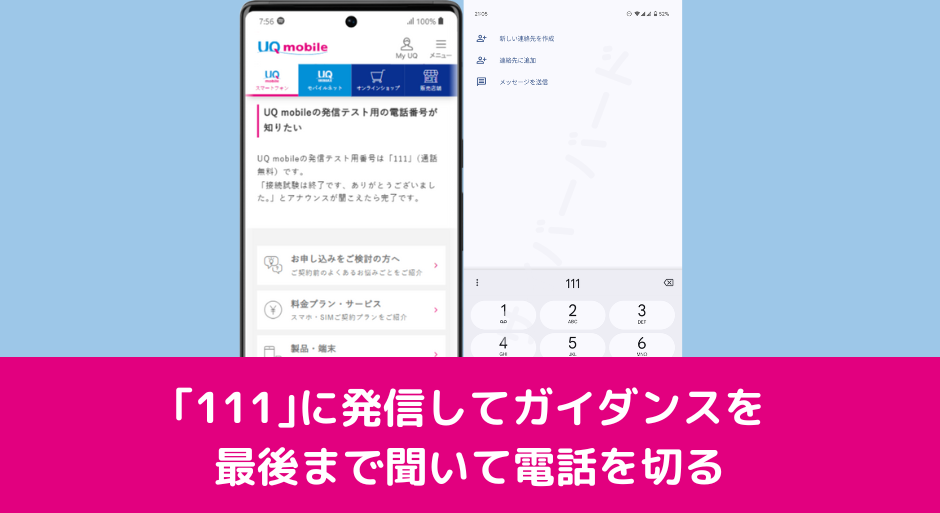
UQモバイルのSIMカード・eSIMをスマホに設定したら、最後に以下の手順で通信できるか確認してください。
- 電話アプリから【111】に発信 → アナウンスが聞こえたら完了
- アナウンスが流れたら、通話が正常に開通しています
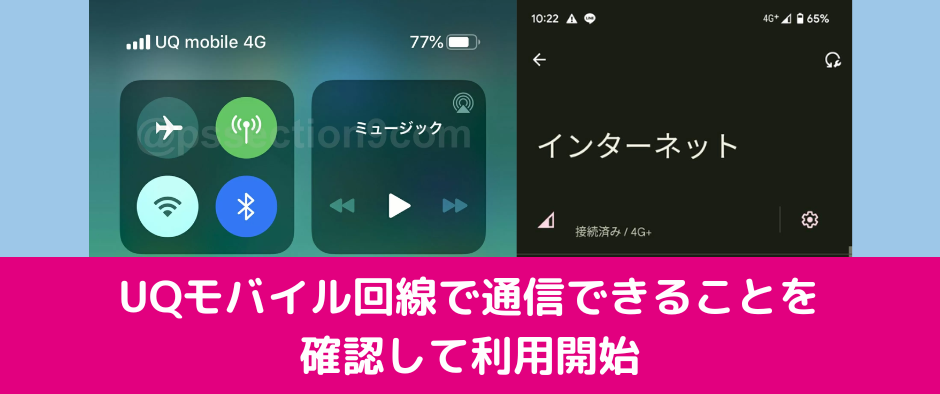
- Wi-Fiオフ → 機内モードON→OFF
- ブラウザでデータ通信できることを確認
- 画面上部に「UQ mobile」「KDDI」「4G」や「5G」など表示されていれば、UQモバイルが無事開通しています
接続できない場合は、APN設定やeSIMの構成プロファイルが正しく設定されているかを再確認してください
【手順⑤】新スマホを購入している場合は初期設定・データ移行を実施
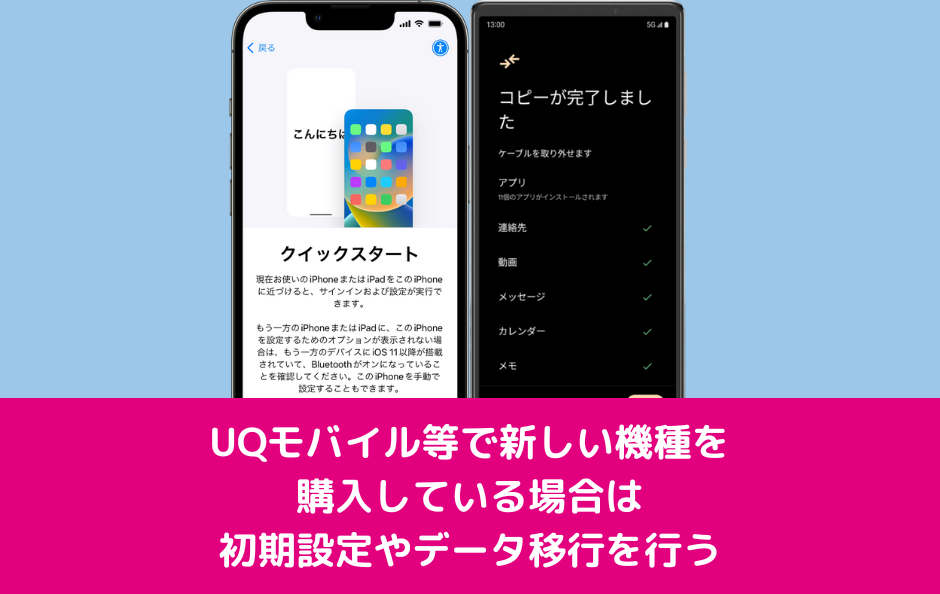
UQモバイルでスマホセットを契約した人、または自分で端末を購入した人は、以下の手順でスマホの準備を進めましょう。
SIMのみ/eSIM契約の方はこのステップは不要です
SIMカード・eSIMの設定
- SIMカードの場合:端末に挿入して電源を入れ、初期設定を開始
- eSIMの場合:端末の初期設定中にeSIMプロファイルが自動でダウンロードされることがあります(Wi-Fi接続必須)
■ データ移行の方法(旧スマホ → 新スマホ)
| 移行元 → 移行先 | 方法・アプリ例 |
|---|---|
| Android → Android | ・各メーカー提供のアプリ(例:Smart Switch) ・USBケーブル接続 ・Googleバックアップ復元 |
| Android → iPhone | Apple公式アプリ「iOSに移行」利用で連絡先・写真などを転送 |
| iPhone → iPhone | 「クイックスタート機能」で簡単にデータ移行 |
補足
LINEの引き継ぎ、二段階認証アプリ(Google Authenticator等)、電子決済サービスなど、事前に旧端末での操作が必要なアプリも忘れずにチェックしておきましょう。
auからUQモバイルに乗り換えるメリットまとめ

- 乗り換えると料金が安くなる。毎月数GB程度しか使っていない人におすすめ
- auで購入したAndroidスマホやiPhoneがそのまま使える
- 実店舗があるので困ったときに相談できる
- au ID, au Walletポイント, Pontaポイントを引き継げる
- au回線を使用した格安SIMのなかでは通信速度が一番速い
- テザリングが追加料金不要で利用できる
月額料金が安くなる
auと比べて、UQモバイルの月額料金は毎月2,000〜5,000円以上安くなるケースもあります。特に「月3〜15GB程度の中容量で十分な人」にとっては、UQモバイルは非常にコスパの良い選択肢です。
| キャリア | 料金プラン名 | 料金 |
|---|---|---|
| au | auバリューリンクプラン | 月額8,008円 |
| au | auマネ活バリューリンクプラン | 月額9,328円 |
| au | auマネ活プラン+ | 月額8,778円 |
| au | 使い放題MAX+ 5G/4G (データ使い放題) | 【1GB以上】月額7,458円 【1GB以下】月額5,808円 |
| au | スマホミニプラン+ 5G/4G (基本データ容量 : 月5GB) | 【~1GB】4,708円 【1GB超~3GB】6,358円 【3GB超~5GB】8,008円 |
| UQモバイル | コミコミプランバリュー (基本データ容量 : 月35GB) | 月額3,828円 (10分通話定額含む) |
| UQモバイル | トクトクプラン2 (基本データ容量 : 月30GB) | 【5GBまで】月額2,948円 【30GBまで】月額4,048円 |
UQモバイルに乗り換えると、auのプランに比べて月々のスマホ料金が大幅に安くなるケースが多く見られます。
たとえば、auの「使い放題MAX+」や「マネ活プラン+」では月額7,000円〜9,000円台になるのが一般的ですが、UQモバイルでは月35GB+通話定額付きの「コミコミプランバリュー」が月額3,828円と、同等の通信量でも毎月3,000円〜5,000円ほど安く抑えることができます。
さらに、データの使用量が月5GB以下に収まる人なら「トクトクプラン2」を選ぶことで、月額2,948円にまでコストを下げられます。これはauの同等プラン(スマホミニプラン+)と比べて、月々1,500円〜5,000円近く安くなる計算です。
特に「月に10GBも使わない」「電話もそれほどかけない」といったライト〜ミドルユーザーにとって、UQモバイルは料金面で非常にお得な選択肢といえるでしょう。毎月のスマホ代を確実に抑えたい人におすすめです。
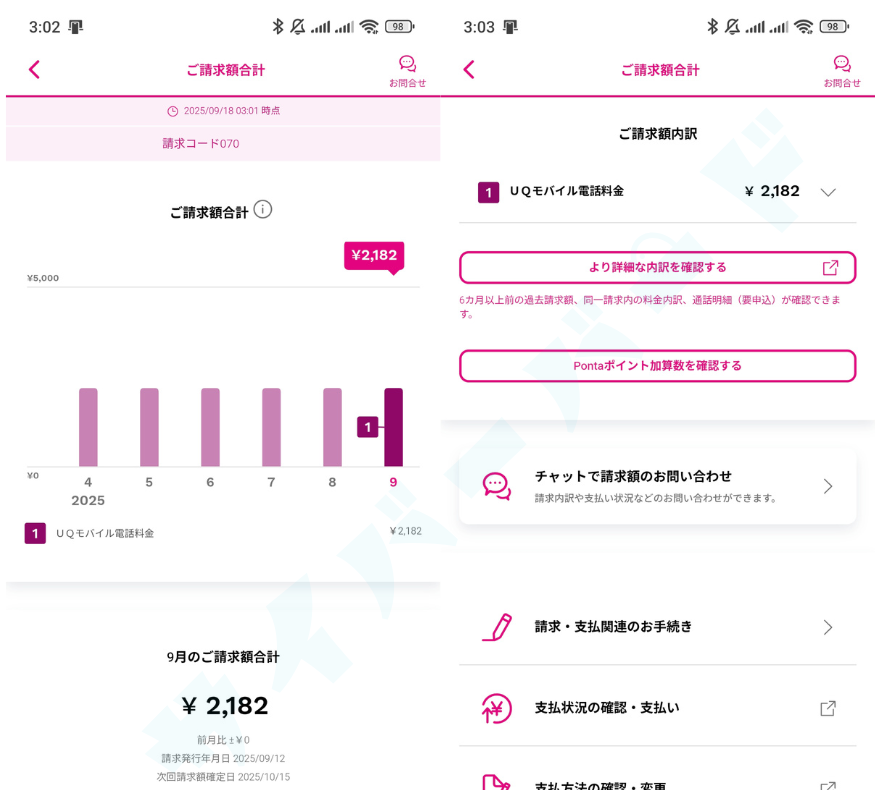
私も実際にUQモバイルの「くりこしプランS+5G」と「通話パック60」を契約しています。私の場合は毎月の支払いは2,182円です。auと比べると遥かに安いです。(くりこしプランS+5Gは新規受付終了済み)
通信速度が安定している
UQモバイルは、KDDI(au)グループが提供するサブブランドです。そのため、通信エリア・回線品質はau本家とほぼ同等で、格安SIMのように「昼や夕方に遅くなる」といったことがほとんどありません。
実際、独立系MVNO(IIJmio・mineoなど)では、混雑する時間帯に通信速度が1Mbps未満まで落ちるケースもありますが、UQモバイルはそのような時間帯でも10〜50Mbps前後の速度が安定的に出るとされており、動画視聴や地図アプリ、SNSなどもストレスなく使えます。
特に「格安SIMに乗り換えて後悔したくない」と思っている人にとって、UQモバイルの通信品質は非常に安心できる選択肢です。同じく大手キャリアのサブブランドである「ワイモバイル」と並び、“通信速度が速い格安スマホ”の代表格とされています
データ超過後も最大1Mbpsで通信できる(トクトク2/コミコミバリュー)
UQモバイルの「トクトクプラン2」と「コミコミプランバリュー」は、月間データ容量を使い切っても最大1Mbpsで通信可能です。
1Mbpsという速度は、以下のような用途であれば十分に使えるレベルです。
- 標準画質のYouTube動画(480p)
- SNS(Instagram、Xなど)の閲覧
- Spotifyなどの音楽ストリーミング
- 地図アプリやニュースサイトの閲覧
一部の格安SIMでは速度制限時に最大200〜300kbps程度になることが多い中、UQモバイルの1Mbps制限は非常に実用的であり、データの使い切り後でも快適に使い続けられる点が大きな魅力です。
- コミコミプランバリューは、月間のデータ利用量が50GBを超過した場合、当月末までの通信速度を最大128kbpsに制限します
- トクトクプラン2は、月間のデータ利用量が40GBを超過した場合、当月末までの通信速度を最大128kbpsに制限されます
テザリングが無料で使える(申し込み不要)
UQモバイルでは、追加料金なしでテザリング機能が利用可能です。
テザリングとは、スマホのデータ通信を使ってPCやタブレットなど他の端末をインターネットに接続する機能のこと。
出先でノートパソコンを使いたいときや、タブレットで動画を見たいときなどに活躍します。
多くの格安SIMではテザリングが使えなかったり、事前申し込みが必要だったりすることがありますが、UQモバイルでは設定からすぐに利用可能。特別な申請も不要です。
家族セット割・自宅セット割などの割引サービスでさらにおトクに使える
トクトクプラン2は、「au PAYカードお支払い割」「自宅セット割」「家族セット割」など、対象条件を満たすことで毎月のスマホ料金がさらに割引されます。
主な割引サービスの内容
| 割引名 | 条件 | 割引額(税込) |
|---|---|---|
| 自宅セット割 | auでんきやauひかりなどの契約 | 毎月1,100円引き |
| 家族セット割 | 家族もUQモバイルを利用 | 毎月550円引き |
| au PAYカードお支払い割 | 支払方法をau PAYカードに設定 | 毎月220円引き |
au PAYカードお支払い割は、月額料金の支払いをau PAYカードに設定するだけで、自動的に毎月220円が割引され、さらにPontaポイントも貯まります。
自宅セット割は、「でんきコース」と「インターネットコース」の2種類があり、auでんきやauひかり/WiMAXなどの対象サービスを契約していると適用されます。
家族セット割は、同居・別居に関係なく家族がUQモバイルを契約していれば、1回線目から割引の対象になります。
auで購入したAndroidスマホやiPhoneがそのまま使える
UQモバイルはauと同じ回線を使用しているため、auで購入したAndroidスマホやiPhoneは、そのままUQモバイルで利用できます。
SIMカードを挿すだけで使える機種も多く、端末を買い替えずにそのまま乗り換えられるのが大きなメリットです。
将来的に他社(ワイモバイル・ahamo・楽天モバイルなど)へ乗り換える可能性がある方は、あらかじめSIMロックを解除しておくと安心です
MNP予約番号の発行不要&解約金・手数料なしで安心して乗り換えできる
UQモバイルは、auからの乗り換え(番号移行)に特化した仕組みが整っており、面倒な手続きや余計な費用が発生しません。
MNP予約番号の発行不要
auからUQモバイルへ電話番号そのままで乗り換える場合、MNP予約番号の発行は不要です。
申し込み時に「au ID」にログインするだけで手続きが完了するため、他社からの乗り換えと比べて、手間やミスが少なくスムーズに申し込みできます。
解約金・転出手数料もかからない
さらに、現在は解約金やMNP転出手数料なども一切かかりません。以前は発生していた契約解除料や番号移行手数料もすべて無料となっており、UQモバイルへの移行にかかる費用はほぼゼロ円です。
また、auからUQモバイルへの乗り換えに限り、基本使用料やデータ定額サービス、オプション料の多くは日割りで請求されるため、月末にこだわらず乗り換えられるのもメリットです。
実店舗があるので困ったときに相談できる
UQモバイルは、UQスポット、auショップ、au Styleで申し込みの受付などを行っています。万が一のときも安心です。
UQスポットは、新規申し込み、修理受付、契約情報変更、機種変更などの手続きを受け付けています。
auショップは、新規申し込み、契約情報変更、機種変更などの手続きを受け付けています。
au Styleは、新規申し込み・修理受付・契約情報変更・機種変更などの手続きを受け付けています。
キャリアメールも使える
UQモバイルでは、「◯◯◯◯@uqmobile.jp」のメールアドレスを利用できる「オプションメールサービス」が用意されています。月額220円の有料オプションですが、申し込みをすればこれまで通りメールアドレスの登録が必要なサイトやサービスも問題なく利用可能です。
フリーメール(Gmail・Yahoo!メールなど)が使えない金融機関や会員登録時にも、キャリアメールアドレスがあると安心です。また、迷惑メール対策やフィルター設定も用意されているため、セキュリティ面でも優れています。
キャリアメールは申し込み制となっており、必要に応じて後から追加も可能です。
au ID, Pontaポイントを引き継げる
au解約手続き以降(auからUQモバイルに乗り換え完了後)もau ID、Ponta ポイント、Ponta ポイント(au PAY マーケット限定)は引き続き利用できます。au ID のログインを電話番号で利用の場合、同じ電話番号で利用できます。
au ID を電話番号以外でご利用の場合、解約後のau IDは契約時から変更ありません。
余ったデータは翌月に繰り越し可能
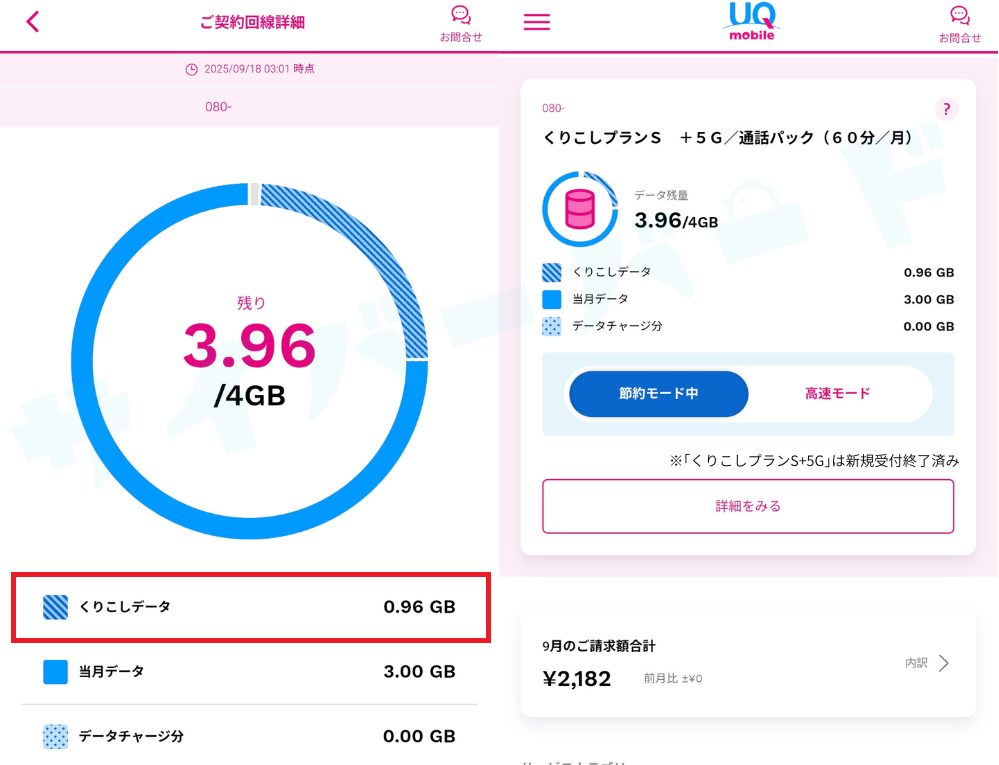
UQモバイルでは、月間で使い切れなかったデータ容量を翌月に繰り越すことができます。データを無駄なく使える仕組みになっており、通信量に波がある人でも安心して利用できます。
たとえばトクトクプラン2で、当月25GB使って5GB余った場合は翌月は35GBでスタートします。
繰り越しできるのはその翌月までとなっており、2ヶ月目以降にはリセットされます。コミコミプランバリュー/トクトクプラン2が繰り越し対象です
アップグレードプログラム(旧スマホトクするプログラム)が継続利用可
auで「アップグレードプログラムEX」「DX」「NX」などの機種返却型の購入プログラムを利用している方は、UQモバイルに乗り換えた後でも、特典(残債免除)などを継続して利用できます。
2022年4月以降は、EX/EX(a)/タブレット/ジュニアもau回線を解約後でも特典利用が可能になりました。機種返却・本人確認・au IDの提示などの条件を満たせば、機種の残債免除やプログラム料還元などの特典を受けられます。
機種購入時の分割払いが残っていても、UQモバイルへ番号移行することでプログラム特典が無効になる心配はありません。回線を乗り換えても、機種はそのまま・特典もそのままで利用できるのが安心です。
一部のプログラム(タブレット・ジュニア)は、特典金額を翌月以降の請求総額から減算。EXなどのプログラム料還元は、Pontaポイントとして還元されるケースもあります
auからUQモバイルへの乗り換えの注意点やデメリット

- auからUQモバイルへの乗り換えキャンペーンが適用されない
- auスマートバリューや家族割プラスなどの割引が終了する
- UQモバイルにはデータ使い放題プランがない(最大でも月40GB)
- データチャージの料金が高め(1GBで1,100円)
- UQモバイルは家族間通話が無料にならない
- 通話かけ放題は有料オプション
- auのキャリアメールアドレスの継続は有料(月額330円)
- 留守番電話・割込通話など一部機能は有料
- 最新iPhoneの取扱いが遅れる場合がある
- 高性能なAndroidは自分で用意する必要がある
- eSIMを使うには対応端末が必要
- コミコミプランバリューは月50GB、トクトクプラン2は月40GBを超えると速度が128kbpsに制限される
- UQモバイル申込前にauを解約すると番号が引き継げない
- 18歳未満はオンライン申し込みができない(親名義が必要)
キャンペーン・料金に関する注意点
auからUQモバイルから乗り換えはオンラインショップのお得なキャンペーンが適用されない
auからUQモバイルに乗り換える場合、UQモバイルオンラインショップで実施されている新規・MNP向けのキャンペーンは対象外になります。
auの割引サービスが適用されなくなる

UQモバイルに乗り換えると、auスマートバリューや家族割プラスなど、au独自の割引サービスは終了します。
- スマートバリュー:auひかり・WiMAXなどとセットで最大1,100円割引。UQモバイル移行後は対象外
- 家族割プラス:家族の契約数に応じて最大1,100円割引。家族の回線数が減ることで割引額が減少/対象外になる可能性あり
なお、UQモバイルには自宅セット割(最大1,100円引)や家族セット割(550円引き)が用意されており、条件を満たせば代替の割引を受けることは可能です。
データ使い放題プランがない/チャージ単価が高い
UQモバイルの最大データ容量は「コミコミプランバリュー(月35GB)」で、増量オプションⅡをつけても月40GBまでです。auの「使い放題MAX 5G/4G」のような完全無制限プランは提供されていません。
動画視聴やテザリングなどで月間データを多く使う方にとっては、あっという間に上限に達する可能性がある点に注意が必要です。
月間データ容量超過後に高速通信するためにはデータチャージが必要ですが、1GB/1,100円、3GB/3,300円、5GB/5,500円とチャージ単価が高額です。継続的に多くのデータを使う予定なら、最初から大容量のプランを選んだほうがお得です。
サービス・機能面の違い
家族間無料通話がない
auでは、家族間の国内通話・SMS送信料が24時間無料となるサービスがありますが、UQモバイルでは家族間通話の無料化サービスは提供されていません。
そのため、家族間でも通話料やSMS送信料が通常通り発生します。
ただし、コミコミプランバリューに加入すれば、1回10分以内の国内通話が無料で利用できます(10分超過後は30秒あたり22円)。また、多くの家庭ではLINE通話を代用しているケースも多く、大きなデメリットにならない場合もあります。
auキャリアメールは有料で引き継ぎ可能
UQモバイルでは、@au.com や @ezweb.ne.jp のauメールアドレスはそのまま使えません。利用を続けたい場合は、au解約後31日以内に「auメール持ち運び」(月額330円)に申込が必要です。
会員登録などにauメールを使っている場合は、乗り換え前にGmailなどのフリーメールに切り替えておくことを推奨します。
UQモバイルでは独自のキャリアメール(◯◯◯◯@uqmobile.jp)を月額220円で提供しているため、必要な場合はそちらの利用も可能です。
端末・通信に関する注意点
最新iPhoneは発売が遅れる傾向があるが、今後改善されるかも
UQモバイルでは、最新のiPhoneシリーズの取り扱いがSIMフリー版やauよりも遅れる傾向があります。モデルによっては、そもそもUQモバイルで販売されないケースもあります。
ただし、最近は発売タイミングの改善も見られ、iPhone 16eは2025年2月28日にSIMフリー版・auと同日に発売されました。今後はUQモバイルでの取り扱いタイミングも徐々に改善していく可能性があります。
それでも、「発売日にすぐ最新モデルを使いたい」という人は、Apple StoreなどでSIMフリー版を直接購入するのが確実です。
Androidはエントリーモデル中心。ハイエンドモデルは自分で用意を
UQモバイルで販売されているAndroidスマホは、比較的安価なエントリーモデルが中心です。高性能なハイスペックスマホ(Pixel Proシリーズ・Galaxy Sシリーズ・Xperiaなど)を求める場合は、自分でSIMフリー版を用意する必要があります。
現在では多くのAndroidメーカーが自社通販サイトやAmazonなどでSIMフリー端末を販売しており、選択肢は非常に豊富です。
- シャープ:SIMフリー版AQUOSもラインナップあり
- ソニー:ソニーストアでSIMフリー版Xperiaを販売
- サムスン:サムスンオンラインショップでSIMフリー版Galaxyを展開
- Google:GoogleストアでSIMフリー版Pixelを提供
UQモバイルに乗り換え時は絶対にauを解約しない
auからUQモバイルに乗り換える際は、事前にauを解約したり、MNP予約番号を発行して解約したりする必要はありません。
UQモバイルの申し込みが完了し、「回線切替手続き」を行うと自動的にauが解約される仕組みになっています。
申込前にauを解約してしまうと、電話番号を引き継げなくなるため、注意してください。いつでも自分の好きなタイミングでauからUQモバイルに回線を切り替えるための手続きができます。
auからUQモバイルに乗りかえでよくある質問

auからUQモバイルに乗り換えがオススメなのはどんな人?
- 毎月のデータ利用量が3GB以下で、家にWi-Fi環境がある人
- au回線のままで毎月の利用料金を安くしたい人
- auでんきやauひかりなどを契約していてセット割を活用したい人
- auで購入したiPhoneやAndroidスマホを使い続けたい人
- povoにはないショップ実店舗でのサポートを求める人
auで発生する費用は?
- 【au】契約解除料無し
- 【au】MNP転出手数料なし
- 【au】UQモバイルに乗り換えた月のauの利用料金(日割り計算)
- 【au】分割払いで購入したスマホの残りの支払い
- 【au】SIMロック解除手数料無料
- 端末代金の支払いが終わっている場合、基本的に「日割りの利用料金」だけが請求されます
- auの毎月割などの割引は、解約月の前月で終了します
- SIMロック解除は任意ですが、将来的な他社乗り換えを考えるなら解除しておくのがおすすめです
UQモバイルの契約時に発生する初期費用は?
- 契約事務手数料:3,850円
- 月額基本料金 : 日割り計算
- 通話オプション料金 : 契約と同時に加入なら日割り計算
auからUQモバイルに乗り換えるときに端末は買い替える必要がある?
いいえ。現在使っているauスマホ(iPhone/Android)がUQモバイルの動作確認端末一覧で「◯」となっていればそのまま使えます。
希望する場合は、UQモバイルで端末セット(SIM+スマホ)を新たに契約することも可能です。
auで機種代金の支払いが残っていても乗り換えられる?
はい、乗り換え可能です。
乗り換え後も残りの分割払いはauから継続して請求されます。途中で支払いが免除されることはありません。
一括精算を希望する人はお客さまセンターに電話が必要です。
たとえばスマホを24回払いで購入して、20回目の支払月(20ヶ月目)にUQモバイルに乗り換えたとすると、UQモバイルに乗り換えた後も残り4回分(4ヶ月分)の支払いは必要です。
au PAY残高やPontaポイントはどうなる?
auからUQモバイルに乗りかえても、au PAY残高やPontaポイントが消えることはありません。
そもそもauからUQモバイルに乗り換えるときは、au IDを使って手続きします。
auからUQモバイルに乗り換える場合、au IDをUQモバイル回線に紐づけて引き継ぐことができます。また、auで利用していたPontaポイントも引き続き利用できます。au PAY残高もそのままです。
au解約後も、「au PAY 残高」は引き続きご利用できます。また、「Pontaポイント」「Pontaポイント(au PAY マーケット限定)」「au WALLET ポイント」もポイントの有効期限内であればご利用可能です。
UQモバイルへ乗り換えた月のau料金はどうなる?
- 基本使用料・データ定額料・一部オプション料:日割りで請求されます
- 通話料や都度課金分:利用分のみ請求
- 利用料金は解約の翌月に、通常と同じ支払い方法で請求されます
まれに満額で一時請求され、翌月にUQモバイルの料金から差し引かれるケースもあります
au PAY残高やPontaポイントは引き継げる?
はい、すべて引き継がれます。
UQモバイルへの申し込み時にau IDでログインするため、下記が継続利用可能です。
- au PAY残高
- Pontaポイント(通常/au PAYマーケット限定)
- au WALLETポイント
※ポイントの有効期限が切れないよう注意してください。
auのキャリアメールアドレスはUQモバイルに引き継げる?
はい、「auメール持ち運び(月額330円)」に加入すれば、UQモバイルへ乗り換え後も@au.com/@ezweb.ne.jpを継続利用できます。
- 乗り換え後31日以内に申し込む必要があります
- 申し込みがない場合は、自動的にメールアドレスは使えなくなります
- 迷惑メール設定やフィルターも引き継がれるため、移行後も安心です
なお、UQモバイルでは独自のキャリアメール(@uqmobile.jp)も月額220円で提供されています。必要に応じてそちらの利用も可能です。